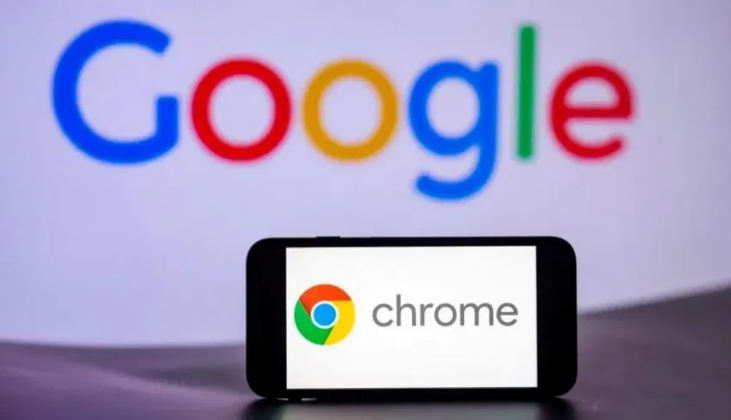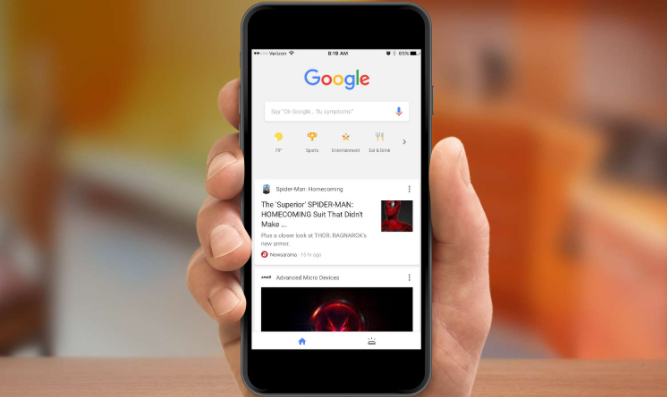1. 通过快捷键恢复:按下Shift+Ctrl+T(Windows/Linux)或Shift+Command+T(Mac),可以快速重新打开最近关闭的标签页。这是最直接且常用的方法,适用于误关标签页后的快速恢复。
2. 使用右键菜单:在浏览器的标签栏上点击右键,选择“重新打开关闭的标签页”或“Reopen closed tab”(具体名称可能因语言设置而异)。这将列出最近关闭的几个标签页,方便用户选择需要恢复的页面。
3. 查看历史记录:点击浏览器右上角的三个点图标,选择“历史记录”>“历史记录”或直接按Ctrl+H(Windows/Linux)/Command+Y(Mac)打开历史记录页面。在历史记录中,找到之前访问过的网站,点击即可重新打开该页面。虽然这种方法不如前两种快捷,但适用于找回稍早关闭的标签页。
4. 利用Session Restore功能:如果意外关闭了多个标签页,可以通过Session Restore功能一次性恢复所有已保存的标签页。按下Ctrl+Shift+N(Windows/Linux)或Command+Shift+N(Mac)新建一个无痕窗口,然后在该窗口中点击右键,选择“恢复标签页组”(可能需要先启用相关实验性功能)。此外,也可以在浏览器的设置中找到“启动时”选项,设置为“继续浏览上次会话”,这样在重启浏览器时会自动恢复之前的标签页。
5. 检查任务管理器:按下Shift+Esc键打开Chrome的任务管理器,可以看到当前正在运行的所有标签页及其资源占用情况。对于被冻结或卡死的标签页,可以直接在这里结束进程,然后尝试重新打开。虽然这不是直接恢复标签页的方法,但有助于解决因标签页异常导致的问题。
6. 使用扩展程序:Chrome应用商店中有许多专门用于管理标签页的扩展程序,如OneTab、The Great Suspender等。这些扩展程序可以帮助用户将多个标签页合并为一个列表,或者自动暂停不活动的标签页以释放内存空间。当需要恢复某个标签页时,只需在扩展程序的界面中找到并点击相应的链接即可。